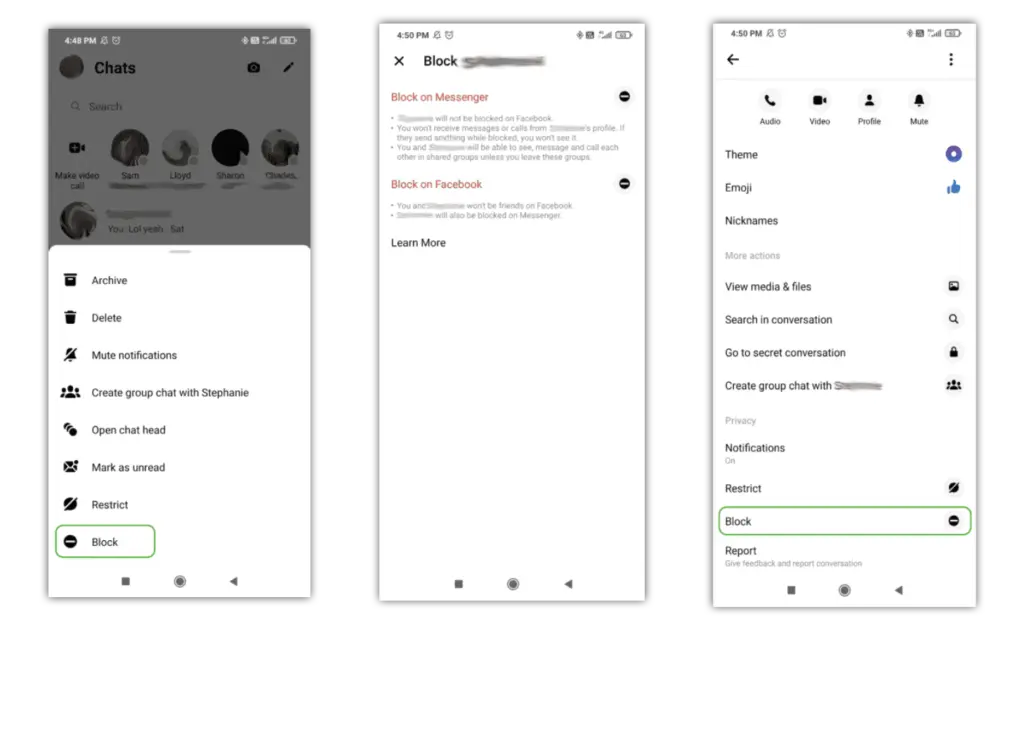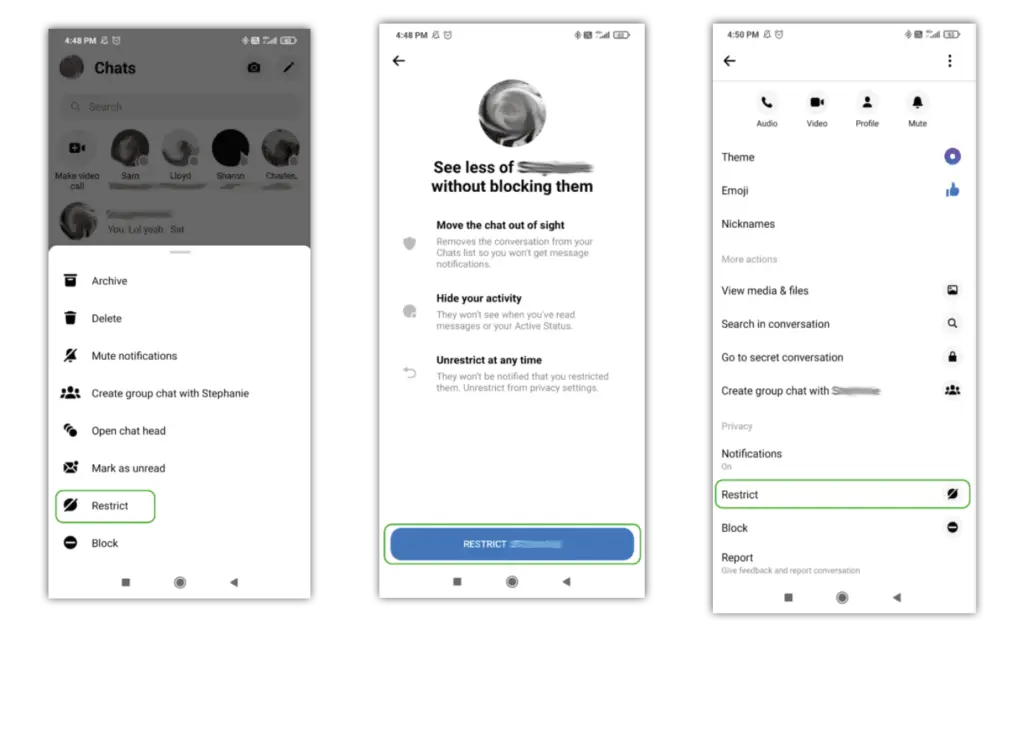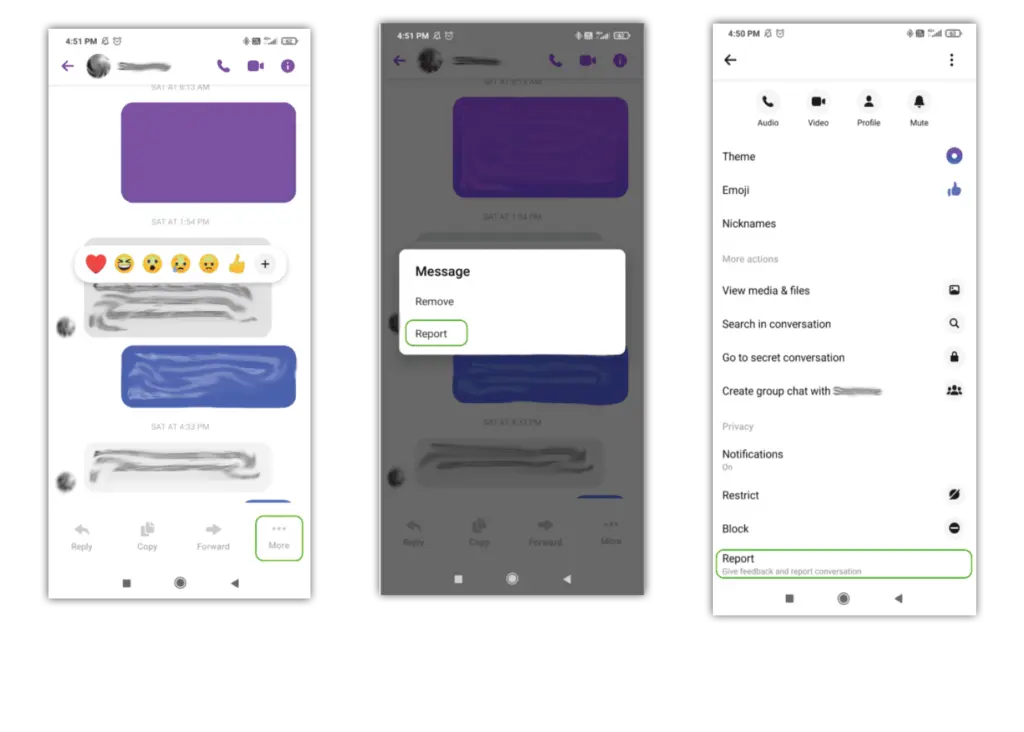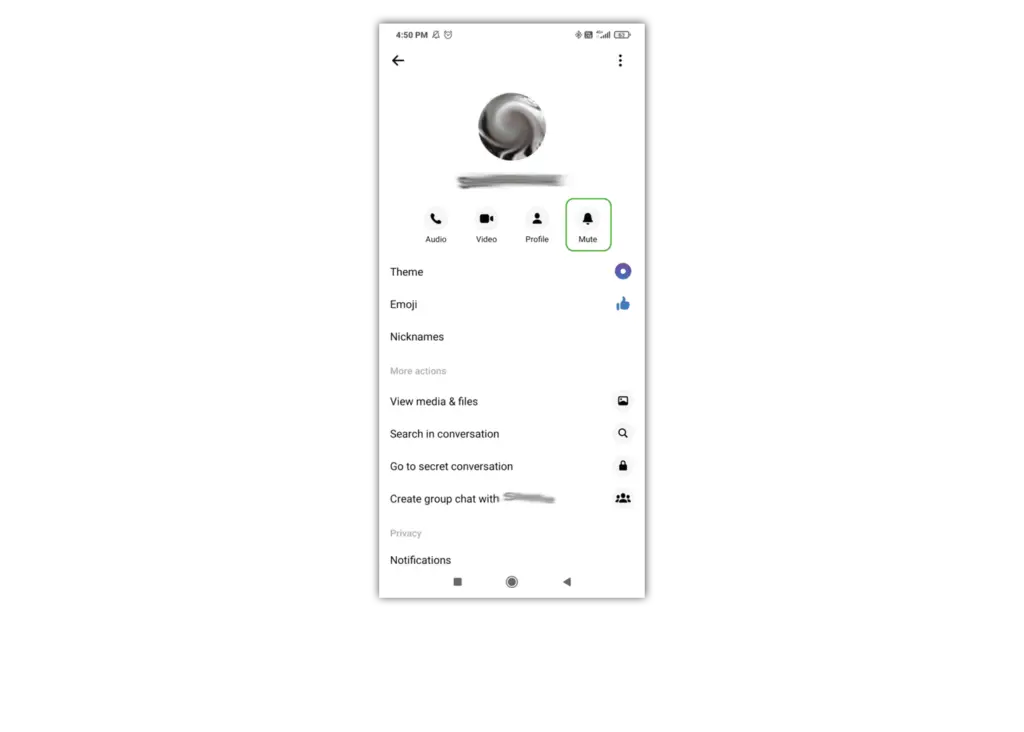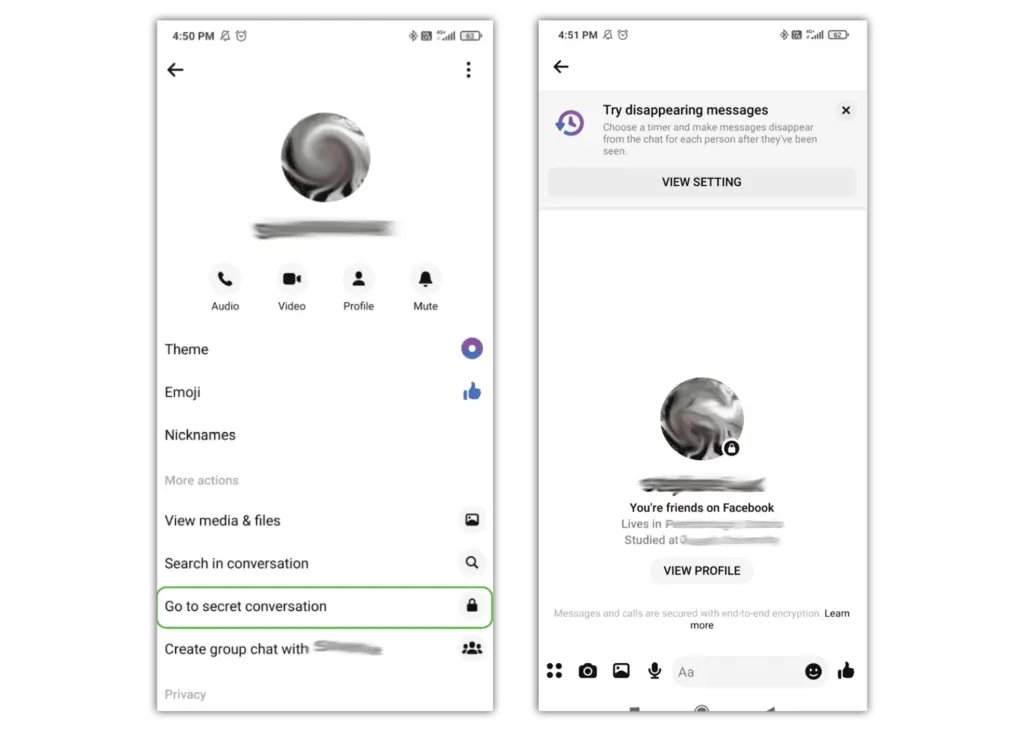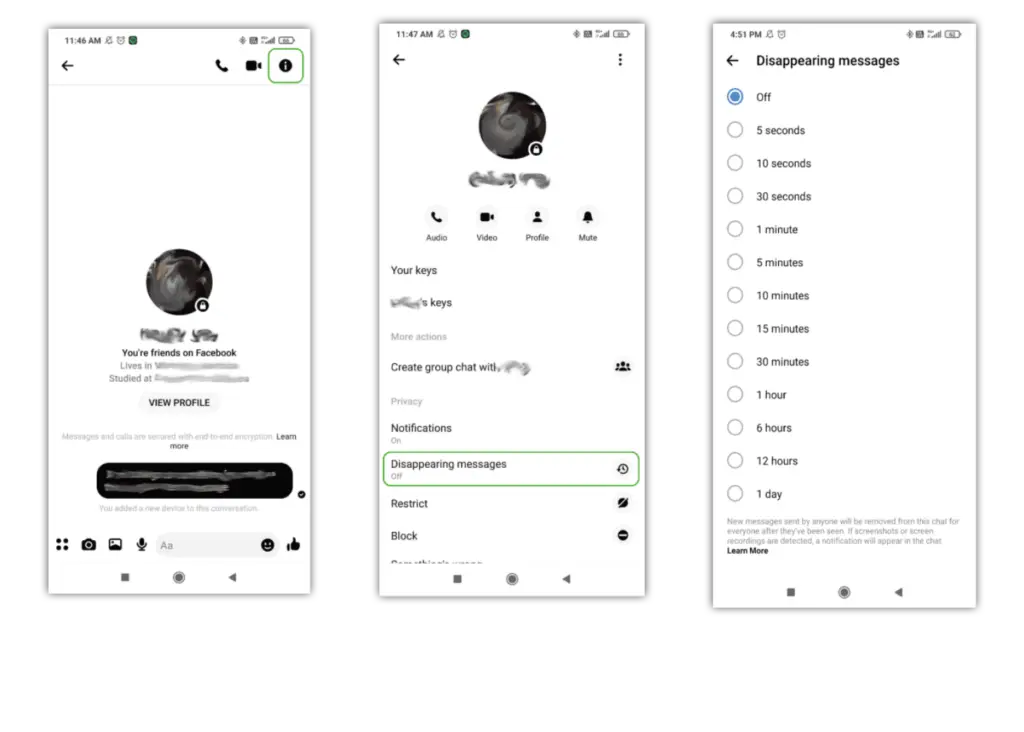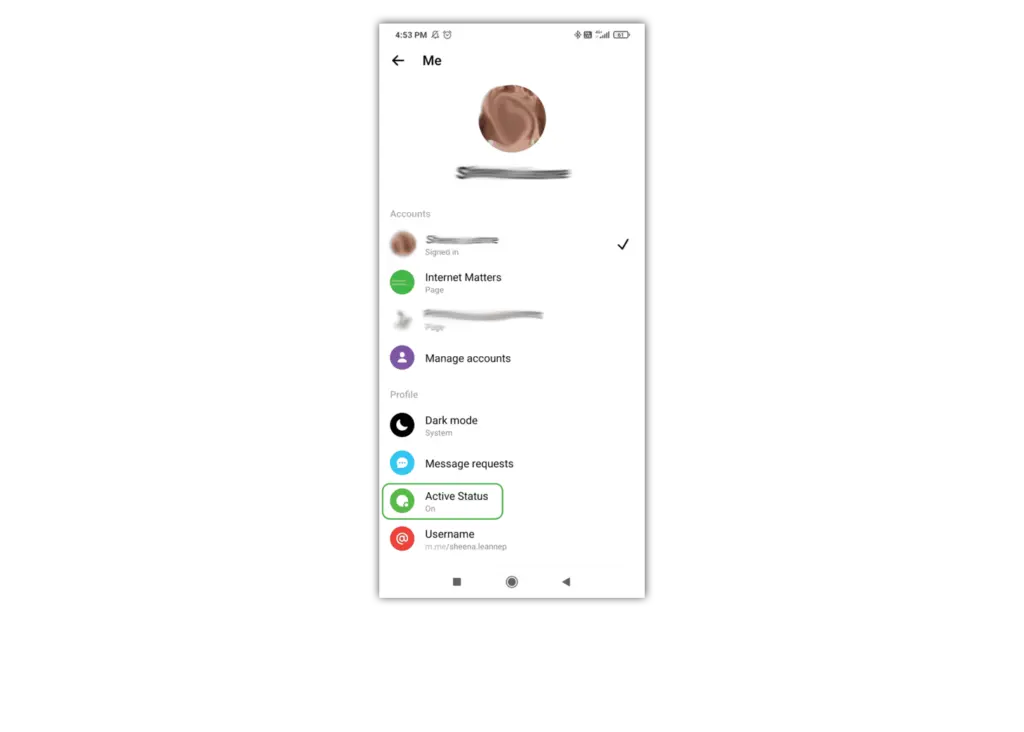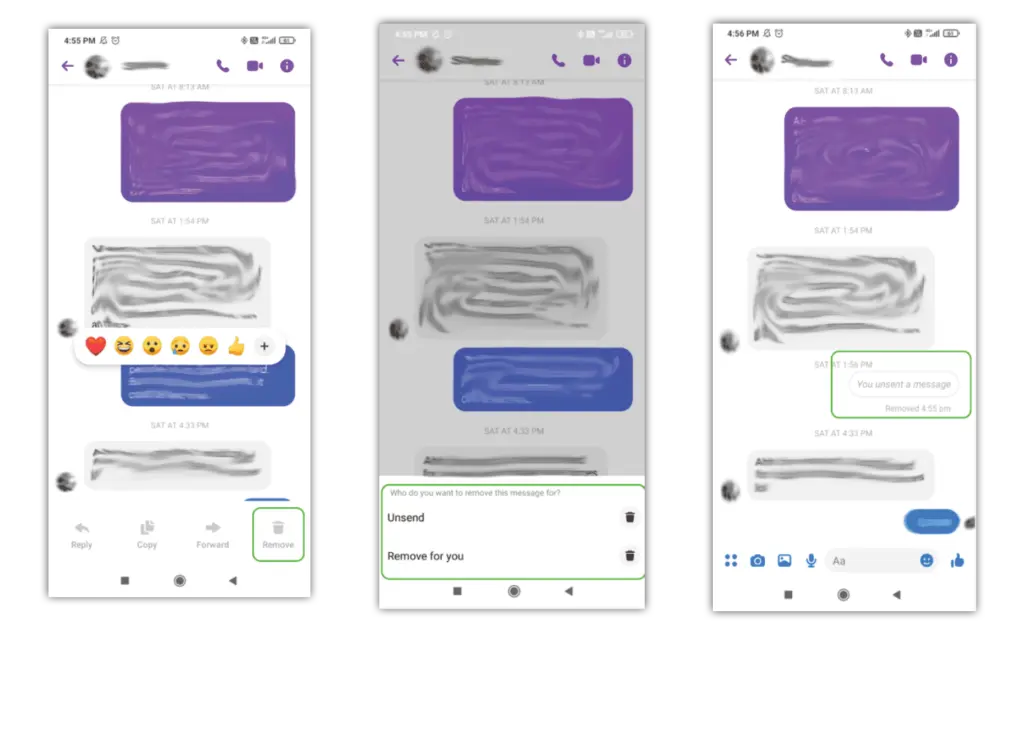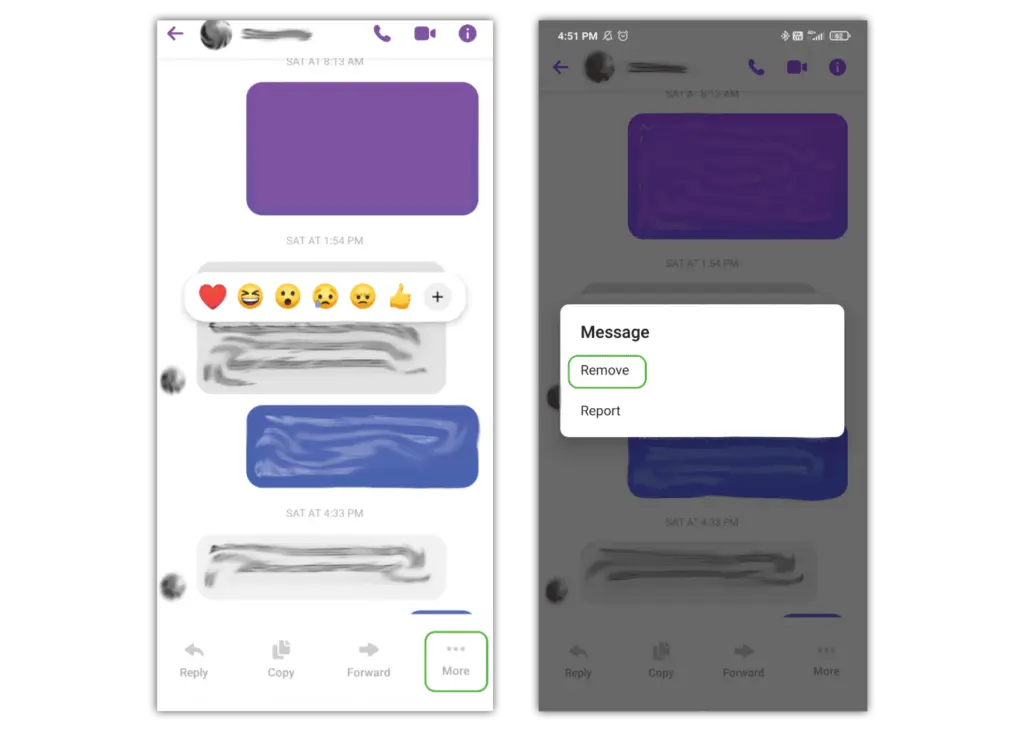如何阻止某人
如果有人打扰您,您可以阻止他们,他们将无法再通过 Facebook Messenger 与您联系。
如何阻止某人:
步骤1 - 止 猫猫,长按你想屏蔽的人的聊天记录,然后点按 阻止.
步骤2 - 阻止用户 信使 或者也阻止他们 Facebook.
您也可以从他们的个人资料中阻止他们。
如何限制某人:
您可以限制他们,而不是阻止一个人。 这意味着对话已从您的聊天列表中移出,他们无法看到您何时处于活动状态。
步骤1 - 止 猫猫,长按你想屏蔽的人的聊天记录,然后点按 限制.
步骤2 - 挖掘 限制 [NAME] 在屏幕底部。


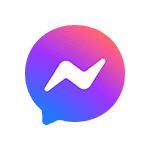
 通话和短信
通话和短信